Disk alanınız ve inode’larınız tükenirse, farklı hatalar görebilirsiniz. Örneğin, resim yükleyemeyebilir, e-posta gönderip alamayabilir, blog gönderilerini güncelleyemeyebilir ve daha fazlasını yapamayabilirsiniz. Kullanıcılarınız da web sitenize erişmekte zorlanabilir.
Yıllar boyunca birçok kullanıcının WordPress sitelerindeki bu sorunu çözmesine yardımcı olduk. Deneyimlerimize göre, görüntü optimizasyon araçlarını kullanarak, WordPress’in birden fazla boyut oluşturmasını durdurarak, medya kitaplığını temizleyerek ve eski yedekleri ve taslak gönderileri kaldırarak disk alanını boşaltabilirsiniz.
Bu makalede, WordPress’te disk alanını ve inode’ları nasıl azaltacağınızı göstereceğiz.
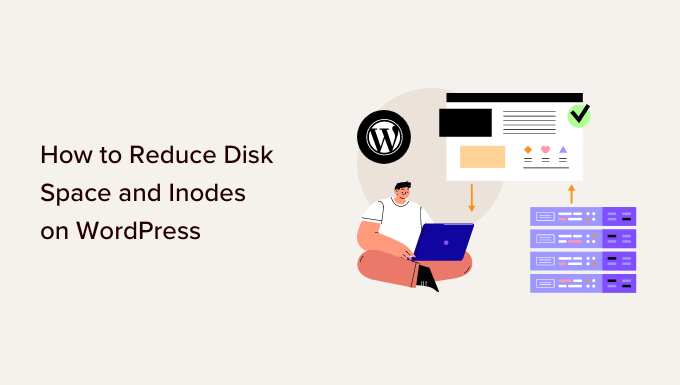
Neden Disk Alanını Boşaltmalı ve Inode Kullanımını Azaltmalısınız?
Web siteniz için WordPress hosting satın aldığınızda, her hizmet belirli bir disk alanı ve inode limiti sağlayacaktır.
Inode, dosya boyutu ve fiziksel konumu gibi dosyaların meta verilerinin depolandığı yerdir. Inode kullanımı, hosting hesabınızdaki dosya ve klasörlerin sayısına eşittir.
Başlangıçta, yeni başlayacağınız için bu sınırlar hakkında endişelenmenize gerek yoktur. Ancak WordPress siteniz büyüdükçe daha fazla dosya ve klasör disk alanı kaplayacak ve inode’ları kullanacaktır. Hosting şirketinizin ayırdığı limite ulaştığınızda, sitenizde çeşitli sorunlar olduğunu fark edeceksiniz.
Örneğin, web sitenizden e-posta gönderemez veya alamazsınız, medya kitaplığına resim ve diğer içerikleri yüklemede zorluk yaşarsınız ve sayfalardaki ve gönderilerdeki içeriği güncelleyemezsiniz.
Disk alanı doluysa, ziyaretçileriniz web sitenize erişirken de sorunlarla karşılaşabilir. Bunun yanı sıra, yeterli disk alanınız yoksa sitenizi başka bir barındırıcıya taşımak da işe yaramayabilir.
Disk alanını ve inode’ları azaltmak bu sorunların çözülmesine yardımcı olacaktır. Ayrıca, daha iyi web sitesi performansı ve sorunsuz bir kullanıcı deneyimi göreceksiniz.
Bununla birlikte, WordPress sitenizdeki disk alanı kullanımını nasıl kontrol edebileceğinizi görelim.
WordPress’te Disk Alanı Nasıl Kontrol Edilir
WordPress’te disk alanını kontrol etmenin birden fazla yolu vardır. En kolay yol, barındırma hizmetinizin cPanel ‘ine erişmektir.
Tüm web barındırma sağlayıcıları disk kullanımı, dosya kullanımı, e-posta hesabı sayısı ve daha fazlası hakkında istatistikler sunar.
Örneğin, Bluehost kullanıyorsanız, hesabınıza giriş yapabilir ve ardından sol panelden ‘Web Siteleri’ sekmesine gidebilirsiniz. Buradan, web siteniz için ‘Ayarlar’ seçeneğine tıklayın.

Bundan sonra, üstteki menüden ‘Gelişmiş’ sekmesine gidin.
Ardından, cPanel seçeneğine ilerleyin. Açmak için ‘Yönet’ düğmesine tıklamanız yeterlidir.
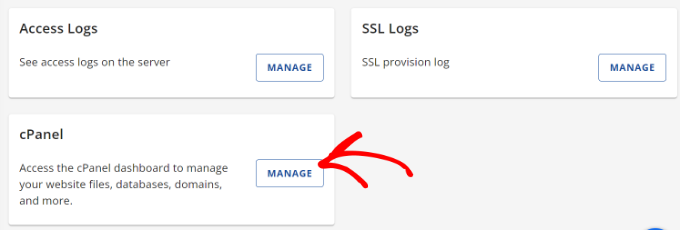
Ardından, cPanel’de farklı seçenekler göreceksiniz.
Örneğin, dosya yöneticisine, disk kullanımına, FTP bağlantılarına, açık phpMyAdmin ayarlarına ve daha fazlasına erişebilirsiniz.
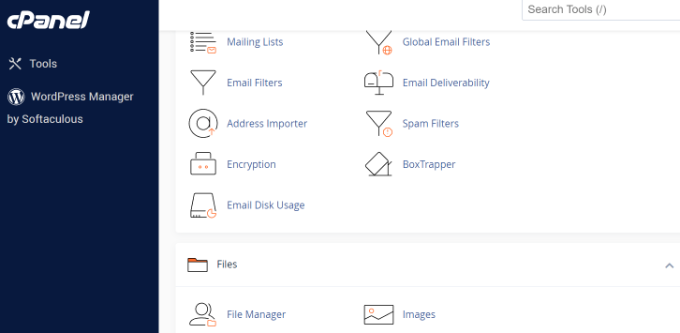
Bununla birlikte, WordPress’te disk alanını artırmanın ve inode’ları boşaltmanın yollarına bakalım:
- Use Image Optimization Tools to Reduce Their Size
- Prevent WordPress from Generating Image Sizes
- Don't Upload Videos to WordPress
- Clean Your WordPress Media Library
- Remove Inactive WordPress Plugins and Themes
- Delete Draft Blog Posts and Pages
- Empty Your Mailbox and Delete Unused Email Accounts
- Clear Cache and Old Backup Files in WordPress
1. Boyutlarını Küçültmek için Görüntü Optimizasyon Araçlarını Kullanın
Disk alanından tasarruf etmenin basit bir yolu resimlerinizi optimize etmektir. Kalitesini düşürmeden görüntü boyutunu küçültmek için farklı araçlar kullanabilirsiniz. Bunun yanı sıra, görüntü boyutunu %80 oranında azaltmak için dosya formatını (PNG, JPEG, GIF) ve boyutlarını değiştirebilirsiniz.
Sadece inode kullanımından tasarruf etmenize yardımcı olmakla kalmaz, aynı zamanda web sitenizin daha hızlı yüklenmesini sağlar. Ayrıca daha hızlı web sitesi yedeklemeleri ve gelişmiş SEO sıralamaları elde edersiniz.
Görüntü optimizasyon araçları, resmin dosya boyutunu düşürmek için sıkıştırma teknolojisini kullanır. Adobe Photoshop veya Affinity gibi fotoğraf düzenleme yazılımlarını veya TinyPNG veya JPEGmini gibi web araçlarını kullanabilirsiniz.

Ayrıca, görüntüleri yüklediğinizde otomatik olarak sıkıştıran farklı WordPress eklentileri de vardır.
Daha fazla ayrıntı için lütfen kaliteden ödün vermeden web performansı için görüntüleri optimize etme kılavuzumuza bakın.
2. WordPress’in Görüntü Boyutları Oluşturmasını Önleyin
WordPress’in bir görseli web sitenize yüklediğinizde birden fazla kopyasını oluşturduğunu biliyor muydunuz?
WordPress, orijinal resme ek olarak küçük resim, orta ve büyük boyutları içeren farklı resim boyutlarını otomatik olarak oluşturur.
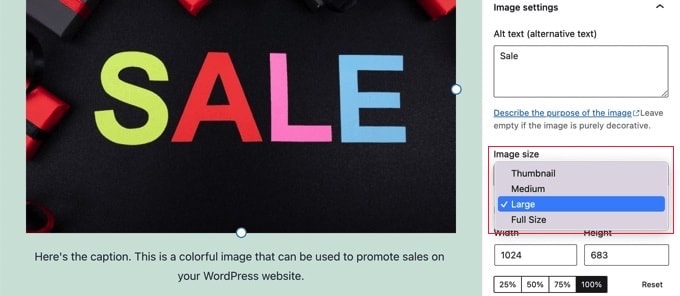
Bu resim boyutları web sitenizde disk alanı ve inode’ları kaplayacaktır. Ayrıca, tek bir görselin farklı versiyonları nedeniyle sitenizin yedekleme boyutu da büyüyecektir.
WordPress’in birden fazla resim boyutu oluşturmasını engellemenin basit bir yolu Stop Generating Unnecessary Thumbnails eklentisini kullanmaktır. Bu, resim boyutlarını devre dışı bırakmanızı sağlayan ücretsiz bir eklentidir.
WordPress’in görüntü boyutları oluşturmasını nasıl engelleyebileceğinize ilişkin kılavuzumuzu takip ederek daha fazla bilgi edinebilirsiniz.
3. WordPress’e Video Yüklemeyin
Disk alanını ve inode’ları azaltmanın bir başka yolu da WordPress’e video yüklemekten kaçınmaktır.
Videoları doğrudan sitenize yüklemek, daha fazla bant genişliği ve disk alanı kullanmak anlamına gelir. Yüksek kaliteli videolarınız varsa, daha da fazla kaynak kullanacaktır. Ayrıca videoları yönetmek ve görüntülemek için farklı eklentilere ihtiyacınız olacak, bu da daha fazla disk alanı kullanmak anlamına geliyor.
Daha iyi bir alternatif, videoları YouTube veya Vimeo gibi sitelere yüklemek ve ardından sitenize yerleştirmektir. Bu şekilde disk alanını ve bant genişliğini boşaltmış olursunuz. YouTube en popüler ikinci arama motoru ve en çok ziyaret edilen site olduğu için videolarınız da daha fazla görünür olacaktır.
Daha fazla ayrıntı için WordPress blog yazılarına kolayca video yerleştirme kılavuzumuzu takip edebilirsiniz.
4. WordPress Medya Kitaplığınızı Temizleyin
WordPress medya kitaplığınızı temizlemek, WordPress’te disk alanını artırmanın ve inode’ları azaltmanın harika bir yoludur.
Kullanılmayan medya dosyalarınız, aynı görüntünün birden fazla kopyası veya yanlış boyutta resimleriniz varsa, yer açmak için bunları kaldırabilirsiniz.
Genellikle, WordPress panosundan Medya ” Kütüphane bölümüne gidebilir ve kaldırmak istediğiniz bir görseli seçebilirsiniz. Resim eki ayrıntıları açıldığında, ‘Kalıcı olarak sil’ seçeneğine tıklamanız yeterlidir.
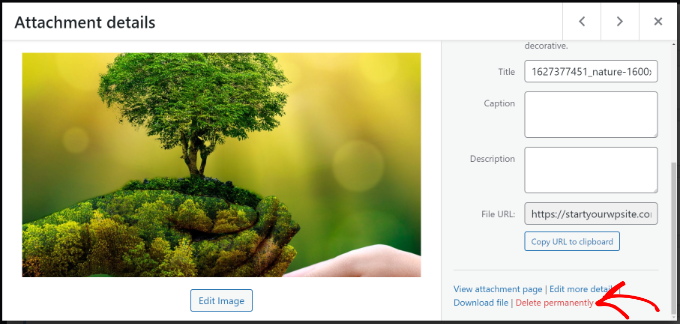
Ancak manuel süreç zaman alıcıdır ve kullanılmayan medya dosyalarını bulmak zor olabilir.
Daha etkili bir yol, WordPress medya kitaplığını temizlemeye yardımcı olan WordPress eklentilerini kullanmaktır. Örneğin, Media Cleaner sitenizi kütüphanedeki ve yazılardaki/sayfalardaki kullanılmayan medya dosyaları için tarayan ücretsiz bir eklentidir. Daha sonra hangi dosyaların saklanacağına ve hangilerinin kaldırılacağına karar verebilirsiniz.
Daha fazla ayrıntı için lütfen WordPress medya kitaplığınızı nasıl temizleyeceğinize ilişkin kılavuzumuza bakın.
5. Etkin Olmayan WordPress Eklentilerini ve Temalarını Kaldırın
Aktif olmayan ve şu anda kullanılmayan WordPress eklentileriniz ve temalarınız var mı?
Etkin olmayan WordPress temalarının ve eklentilerinin olması, inode kullandıkları ve disk alanı kapladıkları anlamına gelir. Disk alanını artırmak ve inode kullanımını azaltmak için bu eklentileri ve temaları kaldırmalısınız.
Eklentileri kaldırmak için WordPress yönetici panelinizden Eklentiler ” Yüklü Ek lentiler bölümüne gitmeniz yeterlidir. Ardından, kullanılmayan herhangi bir eklenti için ‘Sil’ düğmesine tıklayın.
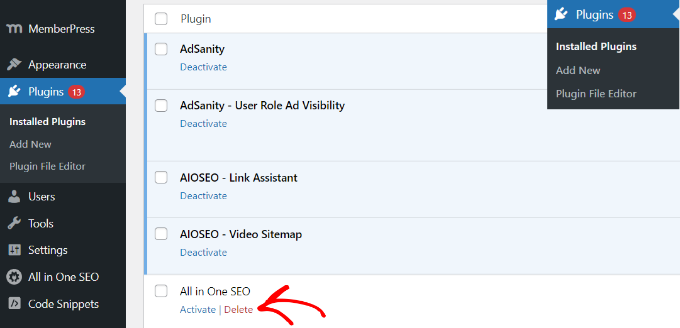
Benzer şekilde, etkin olmayan WordPress temalarını da silebilirsiniz.
İlk olarak, WordPress panonuzdan Görünüm ” Temalar bölümüne gitmeniz gerekecektir.
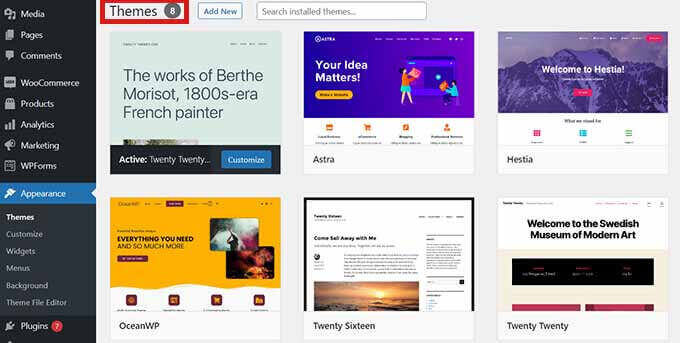
Buradan, kaldırmak istediğiniz temaya tıklayın.
WordPress temanızın ayrıntılarını içeren yeni bir açılır pencere açılacaktır. Devam edin ve sağ alt köşedeki ‘Sil’ düğmesine tıklayın.
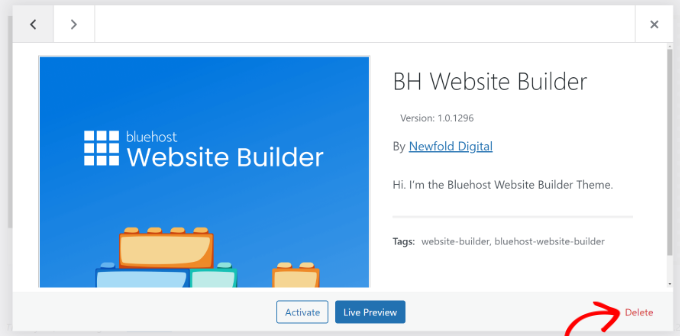
6. Taslak Blog Yazılarını ve Sayfalarını Silme
Tıpkı etkin olmayan temalar ve eklentiler gibi, taslak blog yazılarını ve sayfalarını kaldırmak da WordPress’te disk alanını boşaltabilir ve inode’ları azaltabilir.
Gereksiz yer kaplarlar ve bunları silerek web sitesi performansını artırabilirsiniz.
WordPress yönetici alanınızdan Yazılar ” Tüm Yazılar bölümüne gitmeniz yeterlidir. Ardından, herhangi bir taslak blog gönderisinin altındaki ‘Çöp Kutusu’ düğmesine tıklayın.
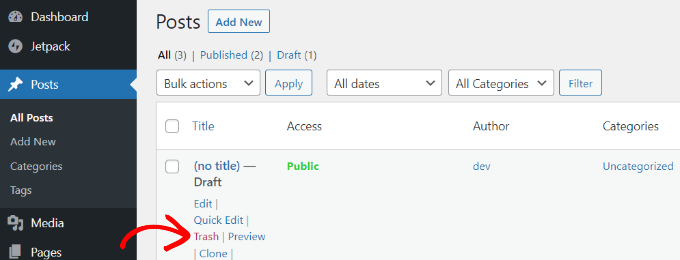
Aynı şeyi web sitenizdeki taslak sayfalar için de yapabilirsiniz.
WordPress ayrıca yazıları ve sayfaları toplu olarak silmenize de olanak tanır. Daha fazla ayrıntı için lütfen WordPress gönderilerini toplu olarak silme hakkındaki kılavuzumuza bakın.
7. Posta Kutunuzu Boşaltın ve Kullanılmayan E-posta Hesaplarını Silin
Barındırma hizmetinizde e-posta hesapları kullanıyorsanız, bunlar da yer kaplar ve sitenizdeki inode’ları kullanır.
İnode kullanımını azaltmak ve disk alanından tasarruf etmek için e-postalarınızı kontrol edebilir ve istenmeyen e-postaları silebilirsiniz. Bunlar spam e-postalar veya artık gerekli olmayan eski e-postalar olabilir.
Benzer şekilde, WordPress barındırma hizmetinizde birden fazla e-posta hesabınız varsa, etkin olmayan kullanıcılar için hesapları silebilirsiniz. Barındırma sağlayıcınızın cPanel’ini kullanarak posta kutunuza ve farklı e-posta hesaplarınıza erişebilirsiniz.
8. WordPress’te Önbelleği ve Eski Yedekleme Dosyalarını Temizleyin
Önbellek eklentileri WordPress web sitenizi hızlandırmak ve daha iyi bir kullanıcı deneyimi sağlamak için çok kullanışlıdır.
Ancak, işaretlenmeden bırakılırsa, bu eklentiler çok sayıda önbellek dosyası oluşturabilir. Sonuç olarak, WordPress’teki inode’ları kullanacaklardır. Bu nedenle WordPress önbelleğini düzenli aralıklarla temizlemek ve inode kullanımını azaltmak en iyi uygulamadır.
Farklı WordPress barındırma hizmetleri ve önbellek eklentileri, önbelleği temizlemek için yerleşik bir seçenekle birlikte gelir.
Örneğin, Bluehost önbelleğinizi WordPress yönetici alanından temizlemenize izin verir. Üstteki araç çubuğunda ‘Önbellekleme’ seçeneğini seçmeniz ve önbelleği kaldırmak için ‘Tümünü Temizle’ seçeneğine tıklamanız yeterlidir.

Benzer şekilde, WordPress güvenlik ve yedekleme eklentileri kullanıyorsanız, eski güvenlik raporlarını ve yedeklemeleri temizlemek de inode kullanımı ve disk alanı sorunlarınızı önemli ölçüde iyileştirecektir.
Örneğin, yedeklemeler için Duplicator kullanıyorsanız, mevcut yedeklemeleri görüntüleyebilir ve eskilerini WordPress kontrol panelinizden silebilirsiniz.
Basitçe Duplicator Pro ” Paketler sayfasına gidin ve eski yedeğinizi seçin. Bundan sonra, Toplu Eylem açılır menüsüne tıklayın ve Sil’i seçin.

Duplicator‘ın ücretsiz sürümü ile başlayabilirsiniz ve Pro özelliklerine de göz atmanızı şiddetle tavsiye ederiz.
Umarız bu makale WordPress’te disk alanını nasıl boşaltacağınızı ve inode kullanımını nasıl azaltacağınızı öğrenmenize yardımcı olmuştur. WordPress’te aşırı DOM boyutunun nasıl düzeltileceği ve WordPress performansını hızlandırmak için ipuçları hakkındaki kılavuzumuzu da görmek isteyebilirsiniz.
If you liked this article, then please subscribe to our YouTube Channel for WordPress video tutorials. You can also find us on Twitter and Facebook.





Dennis Muthomi
hello…I have question:- what about cleaning up the database?
I know that things like post autosaves, revisions, and even spam and trashed comments can take up space there. do you think that’s something worth doing as well, or is it not really necessary?
would love to hear your thoughts
WPBeginner Comments
Yes, for a large site it can help to delete the extra data, which reduces the site’s database size.
We recommend this guide here to help optimize the database: https://www.wpbeginner.com/plugins/optimize-your-wordpress-database-with-one-click/
As always, we recommend making a backup before doing so.
Ralph
I have a lot of technical ilustrations on my blog and after checking I was at 80% of my limit. Good thing I came across that guide. I think the best and fastest way would be converting all of my images to webp as it will future proof me and make my website load faster.
I also agree with not uploading videos to wordpress itself. Use Youtube. It is probably faster than website anyway and who knows, maybe you will build personal brand on youtube with enough regular videos?
WPBeginner Support
It is possible
Admin
Jiří Vaněk
A similar scenario can occur with MySQL databases. Here, revisions, which WordPress can create in large quantities (especially with Elementor), often play a role. Therefore, I would recommend, for speed purposes, deleting revisions, for instance using the ‘sweep’ plugin.